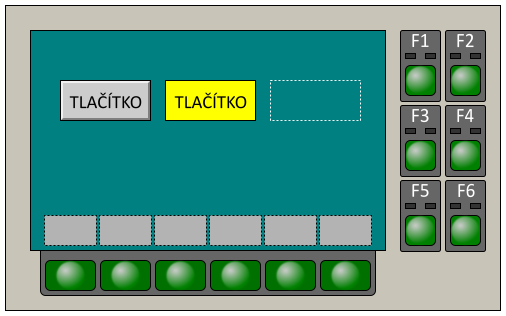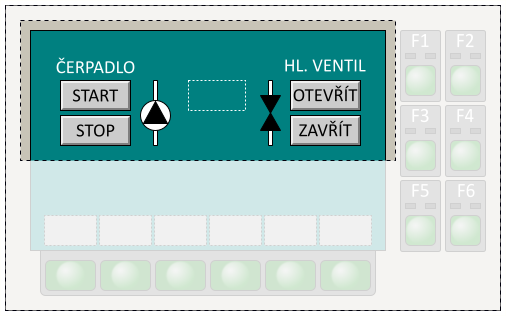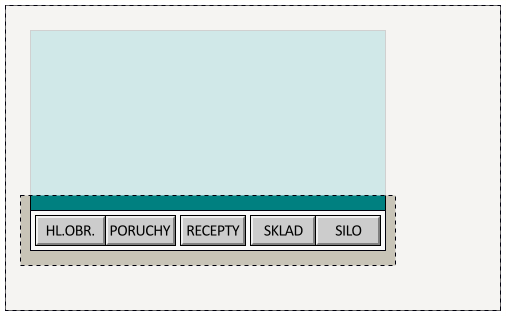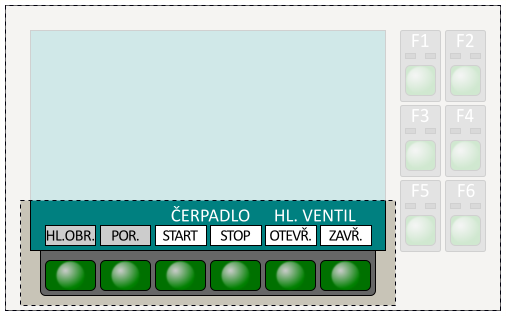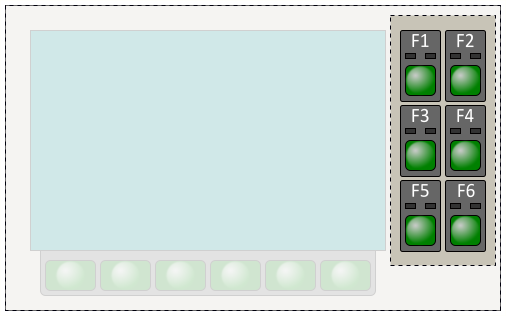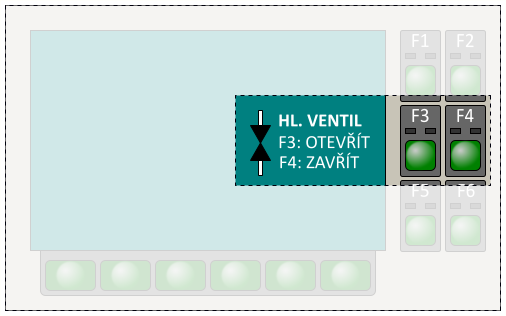Dotyková tlačítka obrazovky (Touch Screen)
Dotyková tlačítka umístěná na ploše obrazovky, viz obrázek 2a, 2b, vyžadují, aby byla obrazovka dotykového typu. Při
tvorbě vizualizace se tlačítka umístí na vhodnou pozici a přiřadí se jim odpovídající požadovaná funkce. Tyto tlačítka
pak plní funkci pouze na obrazovce, na které jsou zobrazena.
Pokud však používáme pokročilý panel, existuje možnost na specielní obrazovce, resp. specielní vrstvě,
vytvořit společná (globální) tlačítka a tato pak přidat na obrazovku. Důležité je, aby se tlačítka speciální vrstvy nepřekrývala s tlačítky konkrétní obrazovky a to tehdy, pokud to není záměrem v celé ploše překrytí tlačítka. V tomto
případě překrytí se zpravidla při stisknutí aktivuje to tlačítko, které je zobrazeno.
Technologická tlačítka
Technologická tlačítka, jak napovídá název, jsou určena pro ovládání stavu a provozu technologie. Na obrázku 2a je
uveden příklad pro ovládání motoru a ventilu.
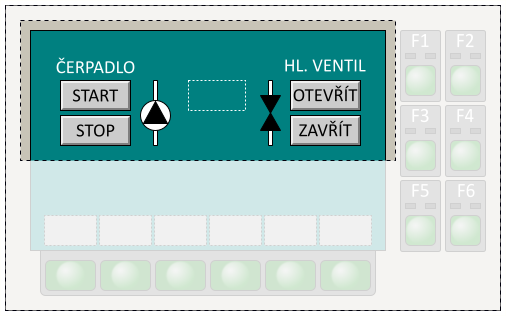
Obrázek 2a
Technologická dotyková tlačítka obrazovky.
Tlačítka umístěná takto na ploše by měla být doplněná vhodným popisem (k čemu náleží) a významem (co stisknutí provede).
Jejich umístění je vhodné situovat ke grafickému znázornění objektu, který má být jimi ovládán.
Pro zvýraznění aktivního stavu funkce, stavu technologie, je možno upravit vizualizaci změnou pozadí (plochy) tlačítka,
případně změnou zobrazení grafického symbolu, obrázku, vektorové grafiky.
Rozšiřující aplikací tlačítka je jeho použití jako přepínače (Switch).
Ovládací tlačítka
Pokud panel nemá vhodná tlačítka pro ovládání vizualizace, např. přepnutí na jinou obrazovku, je nutno použít tlačítka
na ploše k tomuto ovládání. V takovém to případě je vhodné tyto tlačítka seskupit, viz obrázek 2b, např. u dolního okraje
obrazovky a graficky je oddělit.
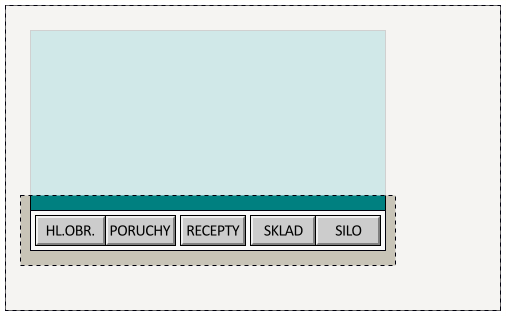
Obrázek 2b
Ovládací dotyková tlačítka obrazovky.
Popis tlačítka
Ve výše uvedených příkladech je popis tlačítka realizován textem. Pokud to systém panelu dovoluje, je možno tento textový popis nahradit grafickým symbolem, vyjadřující funkci tlačítka.
Přidružená tlačítka
Přidružená tlačítka, viz obrázek 3, jsou umístěna při některém okraji obrazovky (spodní, boční). Jejich funkci bývá
možno vytvořit jako globální, tj. u každé obrazovky mají stejnou funkci, nebo je možno vytvořit funkce lokální pro každou
obrazovku samostatně, tj. u každé obrazovky bude jejich funkce jiná, případně je i kombinovat.
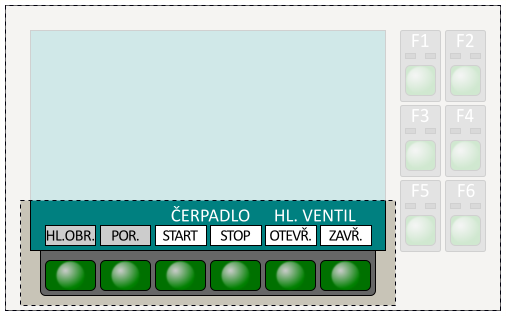
Obrázek 3
Přidružená tlačítka obrazovky.
Při použití přidružených tlačítek je potřeba na vhodné pozici zobrazit informaci o funkci, která je konkrétnímu tlačítku
přiřazena, v případě podle obrázku 3 je zvolen textový popis (je možno použít i grafický symbol) na pozici v zákrytu s
tlačítkem. Na obrázku je zobrazena možnost, že první dvě tlačítka (HL.OBR. a POR.) budou konfigurovány jako globální pro
ovládání vizualizace (změna obrazovky) a další jako lokální pro řízení technologie.
Funkční tlačítka
Funkční tlačítka, viz obrázek 4a, nemají přímo určenou funkci a je možno je použít podle potřeby. Jejich umístění závisí
na výrobci, mohou být umístěna i jako přidružená k obrazovce. Z hlediska užití se předpokládá, že budou použita jako globální.
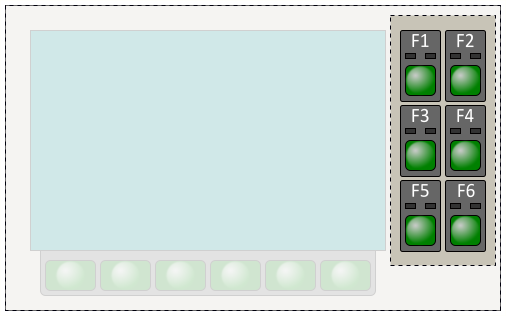
Obrázek 4a
Funkční tlačítka.
Funkční tlačítka je možno použít pro vyvolávání obrazovek, nebo jako globální ovládací tlačítka technologie, ke kterým musí
být vždy přístup bez ohledu na zobrazenou obrazovku a pokud to výrobce předpokládá i jako lokální s funkcí podle zobrazené
obrazovky.
Pokud jsou tlačítka použita jako globální, je výhodné použít i indikační LED diody, zakomponované v tlačítkách
pro zobrazení stavu přiřazené funkce. Popis a význam je nutno uvést v dokumentaci i v případě, že tlačítka je možno
vybavit, doplnit, popisem zasunutým pod průhlednou folii na dotykové ploše.
Pokud je možno tlačítka použít jako lokální se změnou funkce podle zobrazené obrazovky, je potřeba na obrazovce
přiřadit význam jednotlivých tlačítek, viz obrázek 4b.
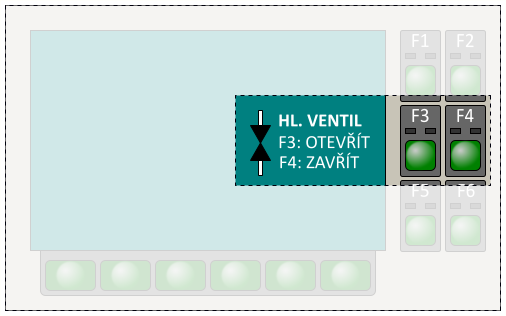
Obrázek 4b
Přiřazená funkční tlačítka.
Případné ovládání indikačních LED diod je i v tomto případě možné, je však nutno provádět přepínání podle zobrazené
obrazovky, zpravidla pomocným algoritmem v PLC.
Specielní funkční tlačítka
Specielní funkční tlačítka jsou integrovány do rámu panelu stejně jako ostatní tlačítka. Jejich komunikace s řídícím
systémem neprobíhá v rámci standardní výměny dat mezi PLC a panelem ale samostatně, jako komunikace decentrální periferie
po síti Profibus nebo Profinet. Rozdíl je v rychlosti komunikace, kdy decentrální periferie komunikují rychleji než
relativně pomalá výměna dat mezi panelem a PLC.
| Upozornění |
| V tomto případě nelze využít funkce tlačítek, jako tlačítek panelu (např. na obrazovce). |
Vlastnosti |
vlastnosti se mohou lišit podle typu panelu a výrobce panelu |
| Název |
unikátní symbolický název: použití ve skriptu. |
|
|
| Mód |
• text |
viditelný popisek tlačítka |
| • grafický symbol |
obrázek odpovídající významu a funkci tlačítka |
| • neviditelné |
tlačítko není zobrazeno ale je funkční |
|
|
| Popis |
• text |
text popisu tlačítka |
| • grafický symbol |
určení konkrétního obrázku z obrazové databáze projektu |
| • neviditelný |
nemá význam |
|
|
| Vzhled |
• styl |
3D (vystouplé) / 2D (ploché) |
| • obrys |
2D bez obrysu / šířka a barva obrysu |
| • pozadí |
plná barva / průhledné |
| • písmo |
font, styl, velikost, barva |
| • zarovnání |
vlevo/na střed/vpravo, nahoru/na střed/dolu |
|
|
| Umístění |
• souřadnice |
poloha X, Y v bodech obrazovky |
| • velikost |
rozměry objektu |
| • vrstva |
určení vrstvy na obrazovce |
|
|
| Zabezpečení |
• ne |
funkci přiřazenou tlačítku může aktivovat kdokoliv |
| • ano |
funkci přiřazenou tlačítku může aktivovat pouze osoba s oprávněním |
Události |
detekované události se mohou lišit podle typu panelu, typu touch screen a výrobce panelu |
| Při stisknutí |
v okamžiku, kdy je tlačítko stisknuto |
| Při uvolnění |
v okamžiku, kdy je tlačítko uvolněno |
| Kliknutí |
stav tlačítka projde stavem stisknutí a uvolnění |
| Při aktivaci |
pokud výběr objektu na obrazovce pomocí klávesnice, tlačítka tabulátoru, přejde na tlačítko |
| Při deaktivaci |
pokud výběr objektu na obrazovce pomocí klávesnice, tlačítka tabulátoru, opustí tlačítko |
| Při změně |
pokud objekt změní (zobrazovaný) stav |
Funkce |
funkce se mohou lišit podle typu panelu, typu touch screen a výrobce panelu |
| Ovládání |
funkce pro obsluhu HMI panelu, přepínání obrazovek, systémové funkce panelu ... |
| Procesní |
funkce pro ovládání procesu řízení, nastavení nebo změnu bitu ..., přiřazení nebo změnu hodnoty ... |
Animace |
viz animace |
|